Cara Pakai Formula IF di Microsoft Excel dan Cara Menggunakannya
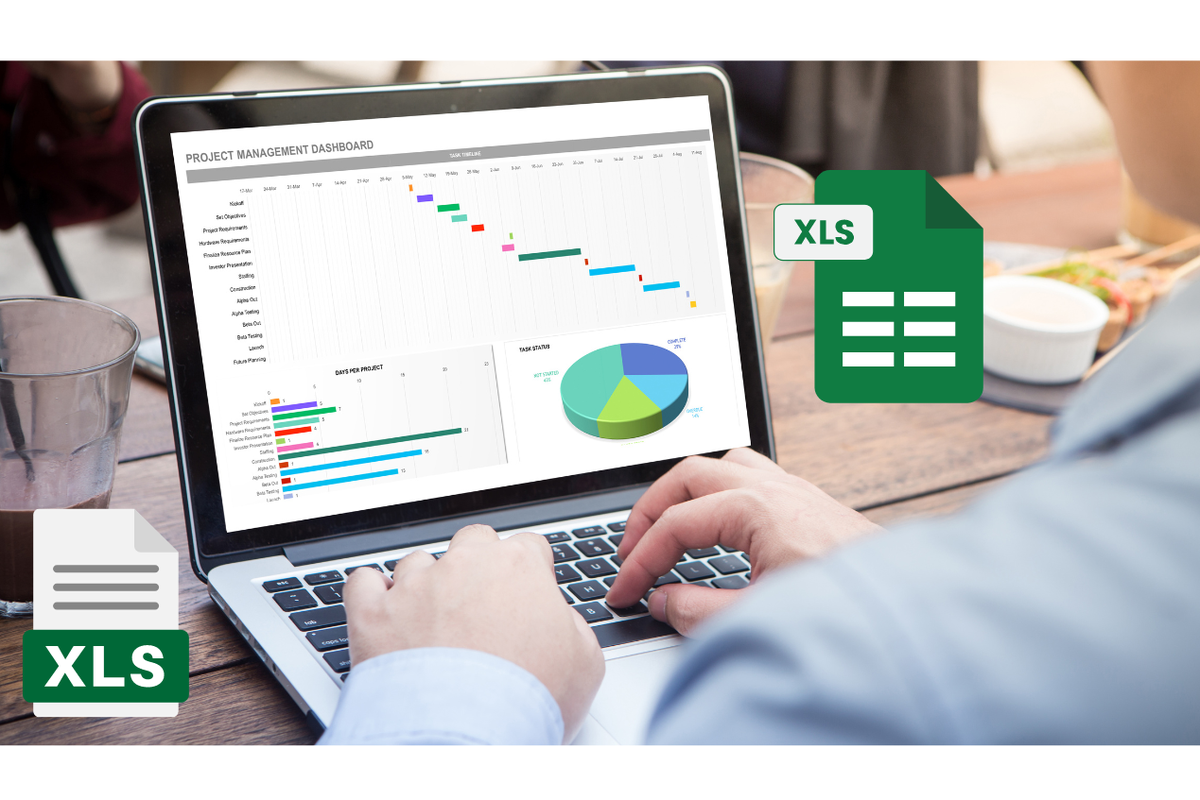
- Formula IF di Microsoft Excel adalah salah satu fungsi yang paling sering digunakan untuk melakukan analisis data.
Dengan formula ini, Anda dapat membuat logika sederhana hingga kompleks, seperti memeriksa kondisi tertentu dan memberikan hasil berbeda berdasarkan kondisi tersebut.
Misalnya, Anda bisa menggunakan IF untuk menentukan apakah nilai siswa lulus atau tidak berdasarkan kriteria tertentu.
Dalam ulasan kali ini, Anda akan mempelajari cara menggunakan formula IF di Excel secara praktis, mulai dari dasar hingga contoh penerapan yang lebih kompleks. Selengkapnya KompasTekno mengulasnya lebih detail.
Baca juga: Cara Menggunakan Rumus LEFT, RIGHT, dan MID di Microsoft Excel
Formula IF di Excel
=IF(logical_test, value_if_true, value_if_false)
Penjelasan:
- logical_test: Kondisi yang ingin Anda uji (contoh: A1>50).
- value_if_true: Nilai yang dikembalikan jika kondisi tersebut BENAR (contoh: "Lulus").
- value_if_false: Nilai yang dikembalikan jika kondisi tersebut SALAH (contoh: "Tidak Lulus").
Contoh sederhana
Untuk menentukan apakah seorang siswa lulus ujian dengan nilai lebih dari 50, gunakan formula:
=IF(A1>50, "Lulus", "Tidak Lulus")
Jika nilai pada sel A1 lebih besar dari 50, formula ini akan mengembalikan hasil "Lulus".
Jika tidak, hasilnya akan menjadi "Tidak Lulus".
Contoh penggunaannya
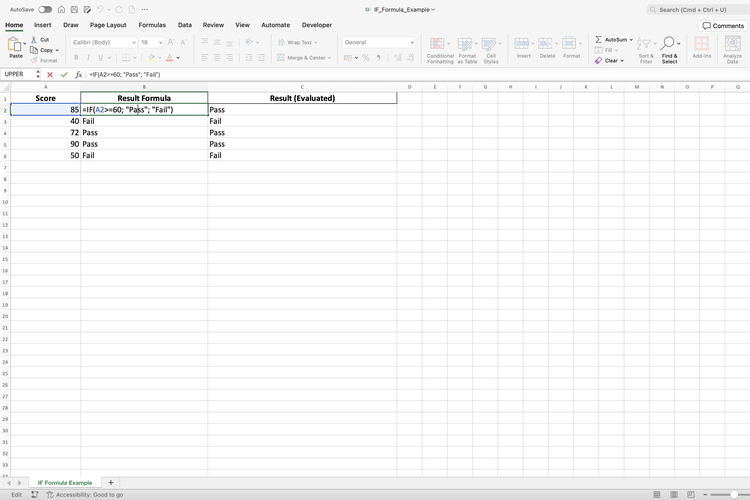 /soffyaranti Ilustrasi formula IF di Excel
/soffyaranti Ilustrasi formula IF di ExcelPenjelasan:
Data pada tabel menunjukkan evaluasi hasil kelulusan berdasarkan skor menggunakan formula Excel IF.
Kolom "Score" berisi nilai peserta, sementara kolom "Result Formula" menggunakan rumus =IF(A2>=60, "Pass", "Fail") untuk menentukan apakah nilai tersebut memenuhi kriteria kelulusan (≥60).
Hasil evaluasi ditampilkan di kolom "Result (Evaluated)", di mana nilai 85, 72, dan 90 dinyatakan "Pass" (lulus), sedangkan nilai 40 dan 50 dinyatakan "Fail" (gagal). Formula ini mempermudah proses penilaian secara otomatis dan efisien.
Baca juga: Apa Itu Rumus COUNT di Microsooft Excel dan Contoh Penggunaannya
Dapatkan update berita teknologi dan gadget pilihan setiap hari. Mari bergabung di Kanal WhatsApp KompasTekno.
Caranya klik link https://whatsapp.com/channel/0029VaCVYKk89ine5YSjZh1a. Anda harus install aplikasi WhatsApp terlebih dulu di ponsel.
Terkini Lainnya
- Cara Memasukkan Musik di Status WhatsApp di iPhone
- Setelah 15 Tahun, Instagram Akhirnya Siapkan Aplikasi Khusus iPad
- Mau Beli iPhone 16? Pertimbangkan 8 Hal Ini Dulu
- Cara Mengaktifkan MFA ASN Digital di asndigital.bkn.go.id untuk PNS dan PPPK
- Saham Apple Naik 15 Persen setelah Pengumuman Tarif Trump
- Trump Tunda Tarif Impor, Pasar Kripto "Menghijau"
- 5 HP Samsung Ini Tak Akan Lagi Dapat Update Software
- Gemini Live Hadir di 4 HP Android Ini, Bawa Visual Real-Time dan Screen Sharing
- 10 HP Terlaris di Indonesia
- HP Realme Narzo 80x dan Narzo 80 Pro Resmi, "Saudara" tapi Beda Spek
- Link dan Cara Cek Penerima PIP Kemendikbud 2025 Online, Cair Hari Ini
- Perang Tarif dengan China, Trump "Pede" AS Bisa Produksi iPhone Sendiri
- Instagram Hapus Fitur Notes di Reels dan Feeds karena Tak Laku
- Atlet E-sports Indonesia Jadi Wakil Manchester United di Kejuaraan Dunia eFootball
- Trump Naikkan Tarif Impor China 125 Persen Saat Negara Lain Turun, Apple Makin Tertekan
- Yahoo Mail Kebagian Fitur AI, Bisa Rangkum dan Balas E-mail Langsung
- Casio Umumkan Ring Watch, Jam Tangan Cincin Harga Rp 2 Juta
- 2 Tim Indonesia Lolos Grand Final "Free Fire" FFWS Global 2024 di Brasil
- 5 Cara Memblokir Nomor Tidak Dikenal di HP yang Mengganggu, Mudah
- Fungsi True Tone di iPhone yang Perlu Diketahui